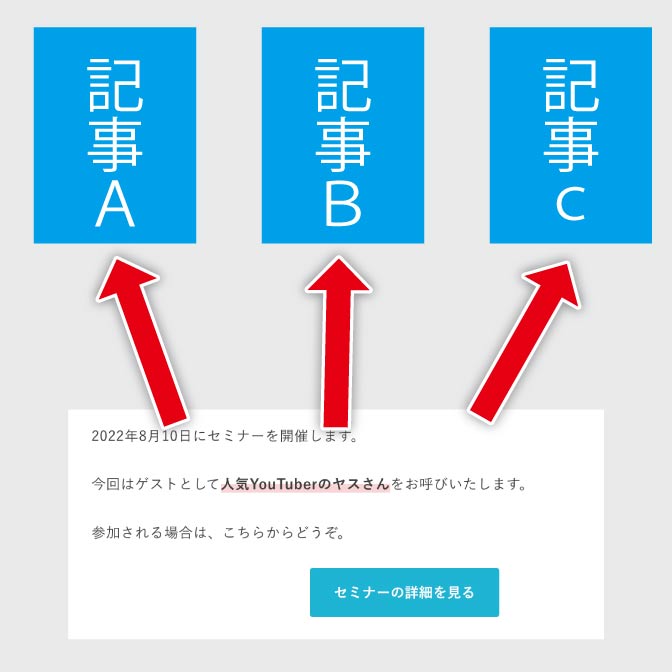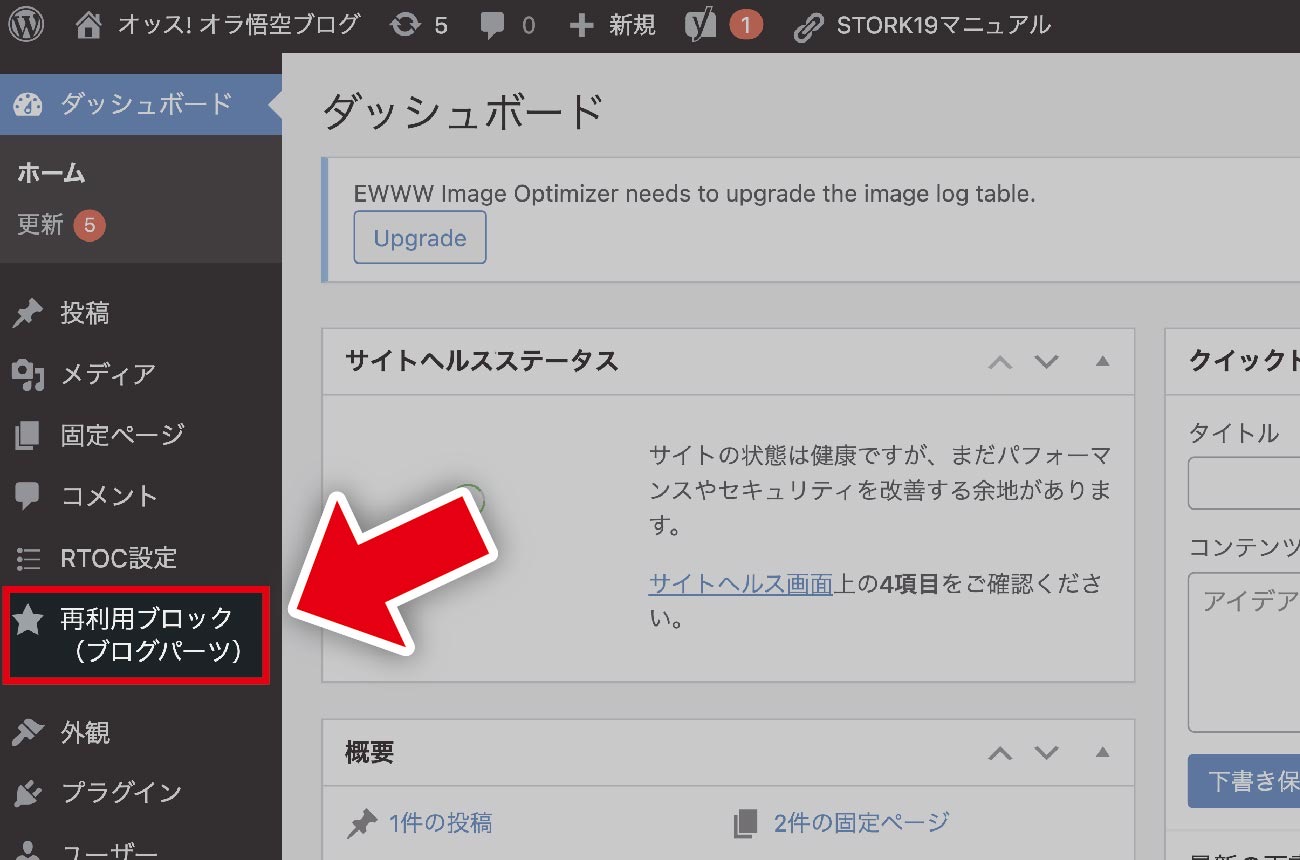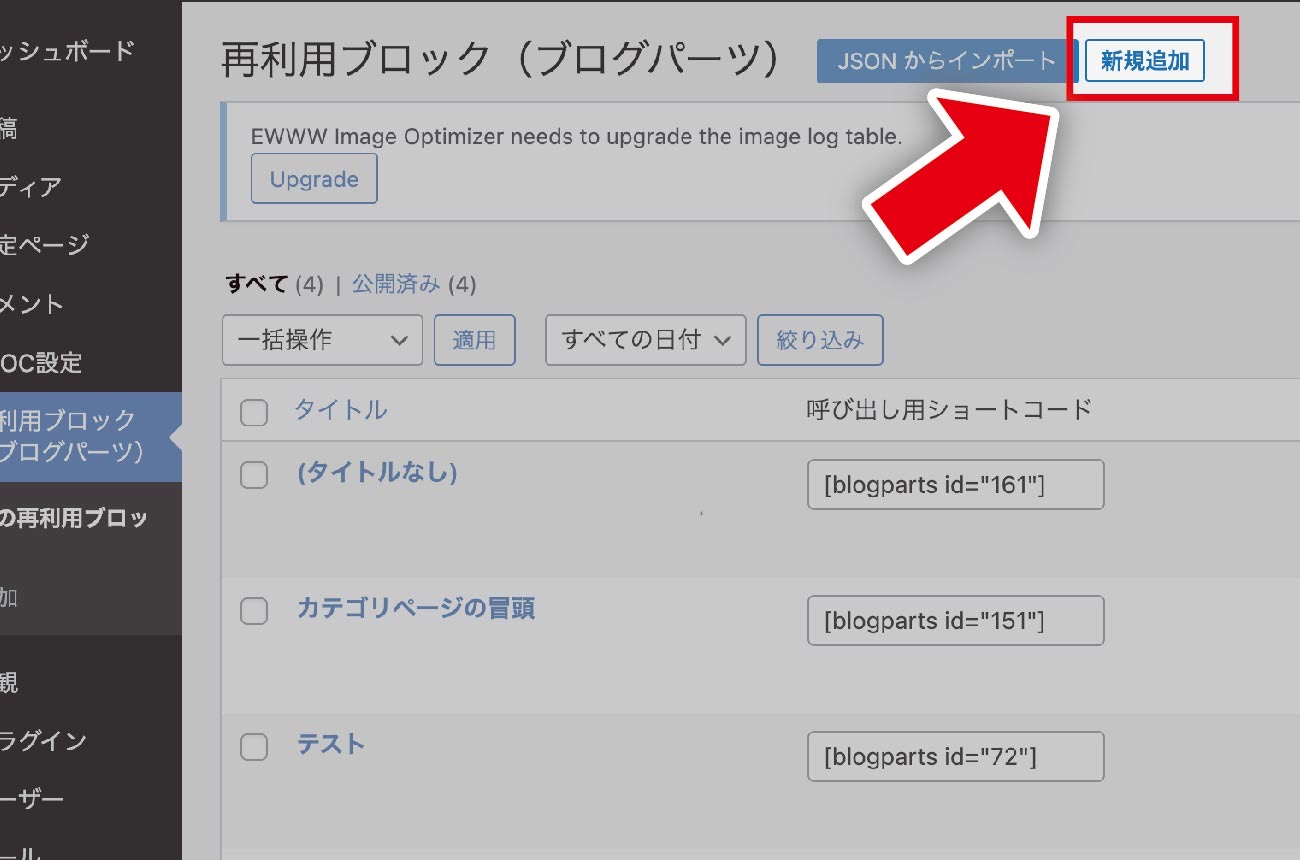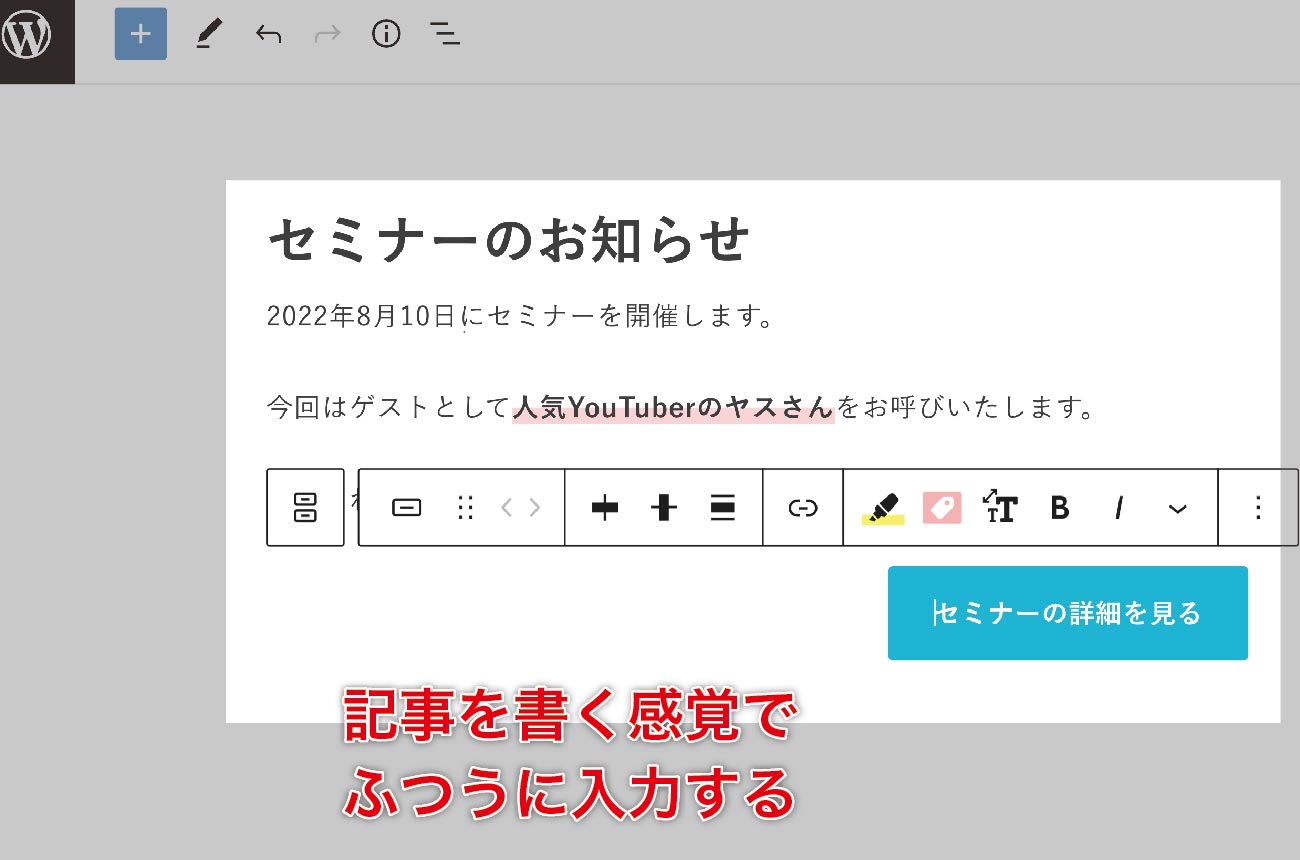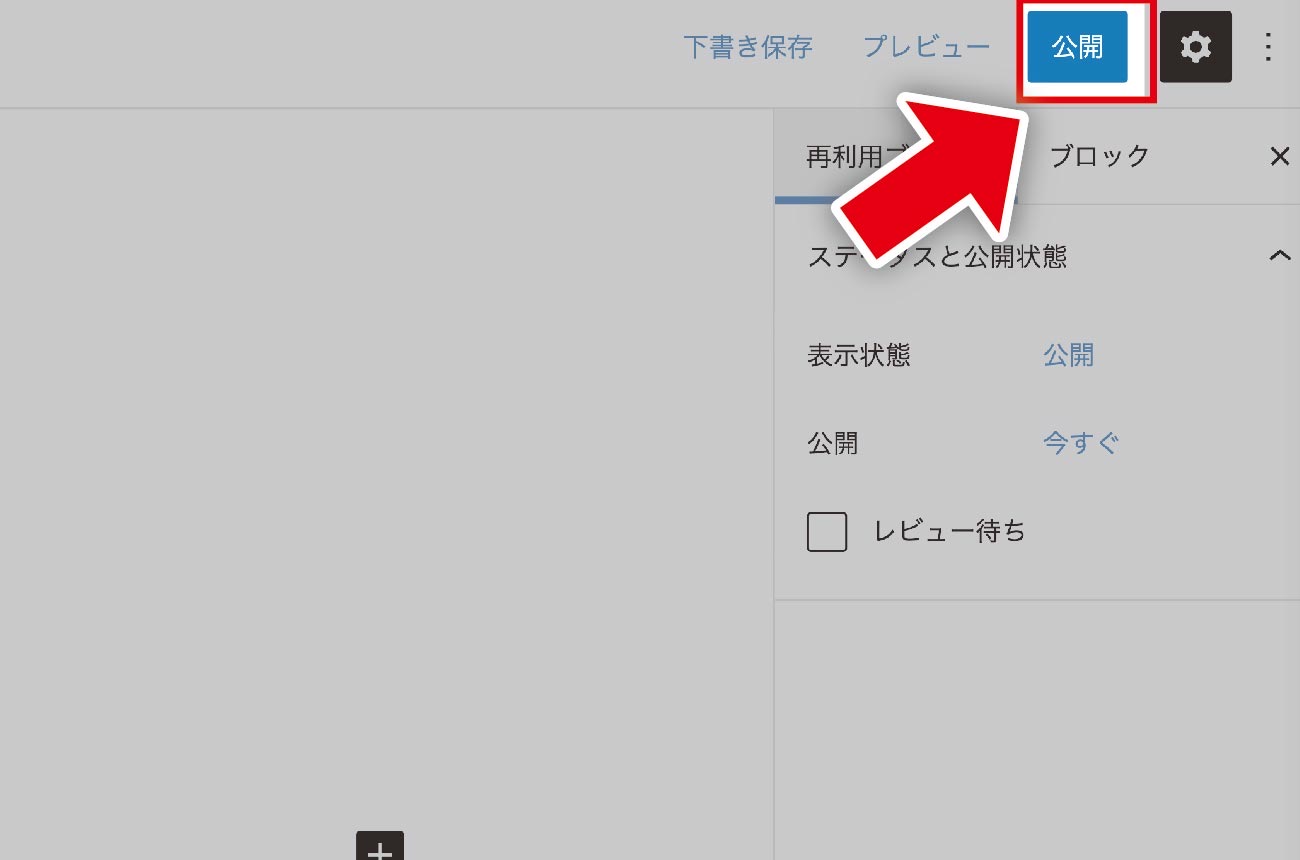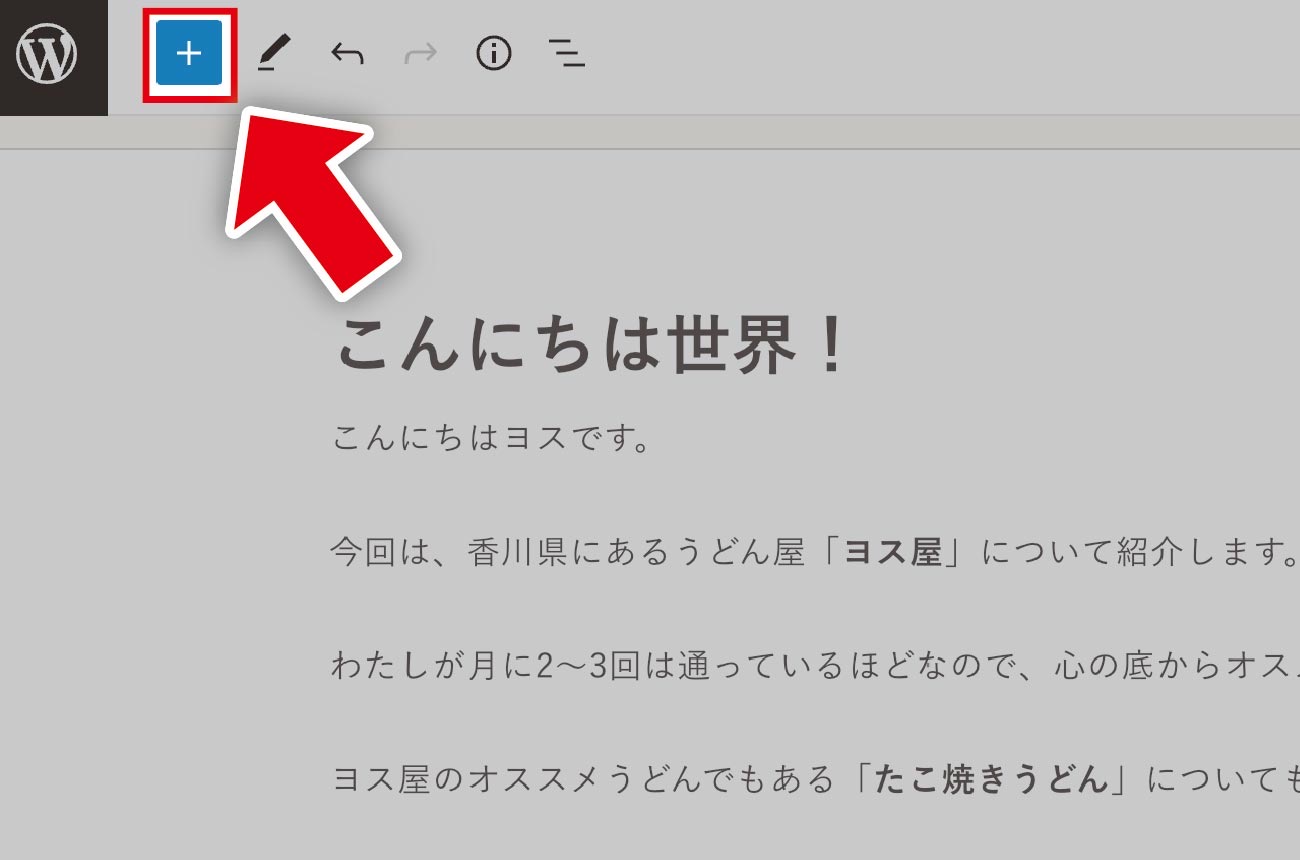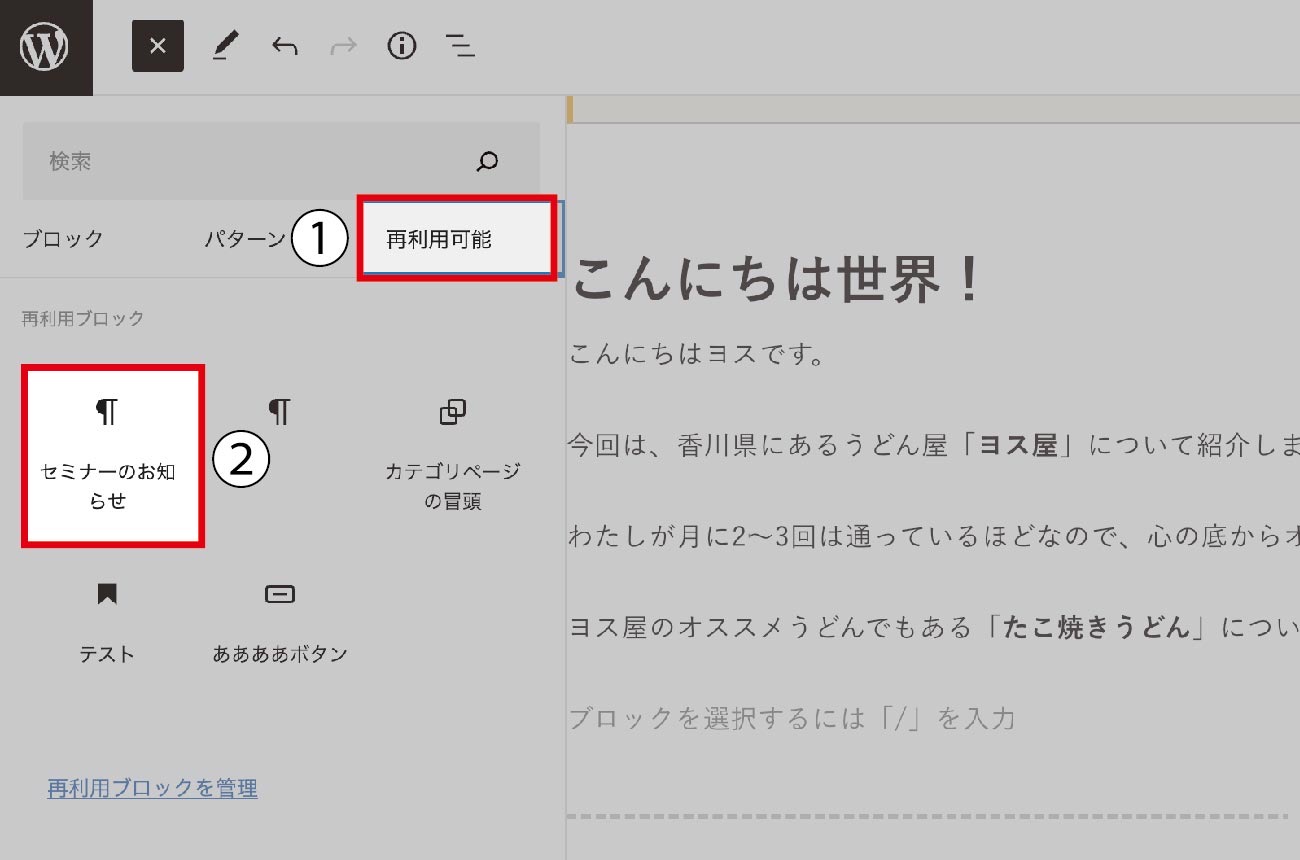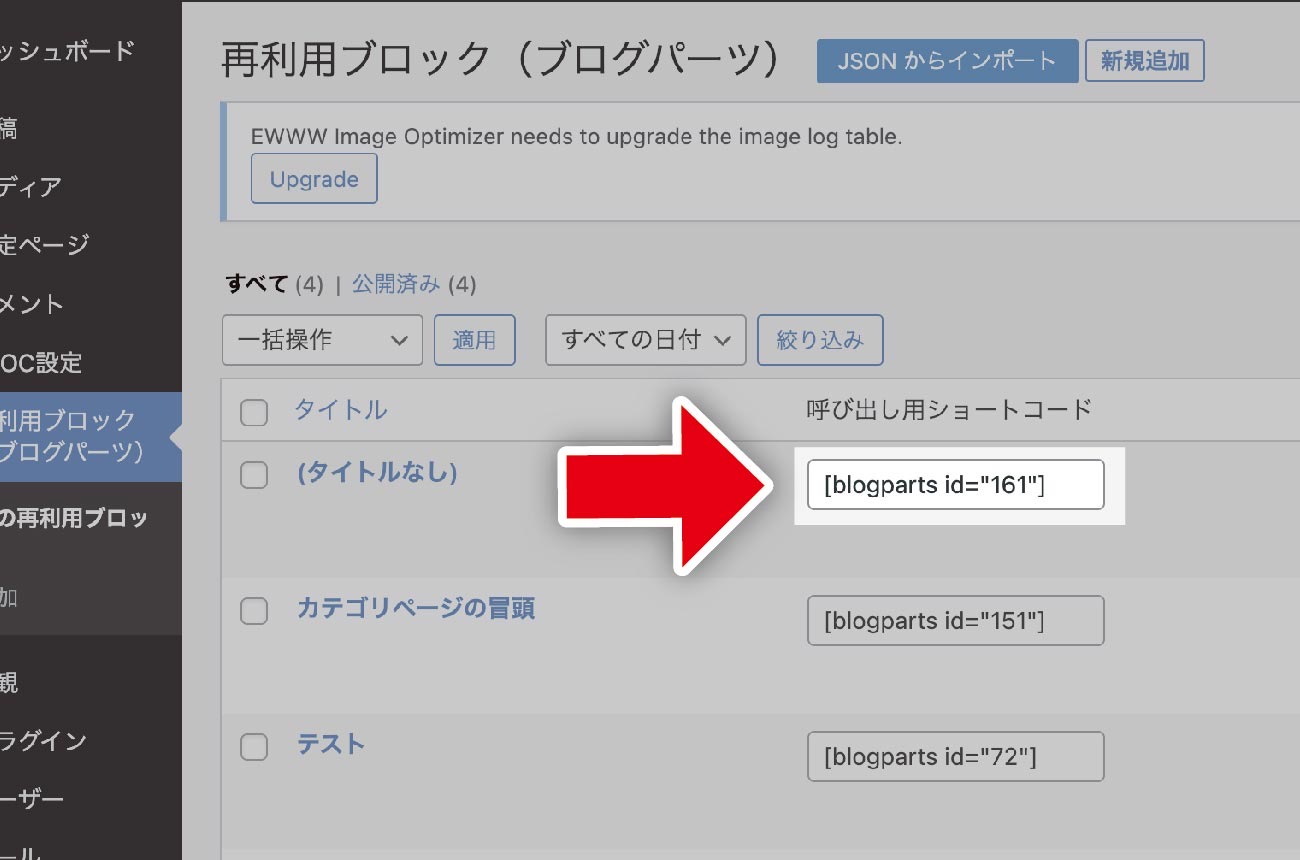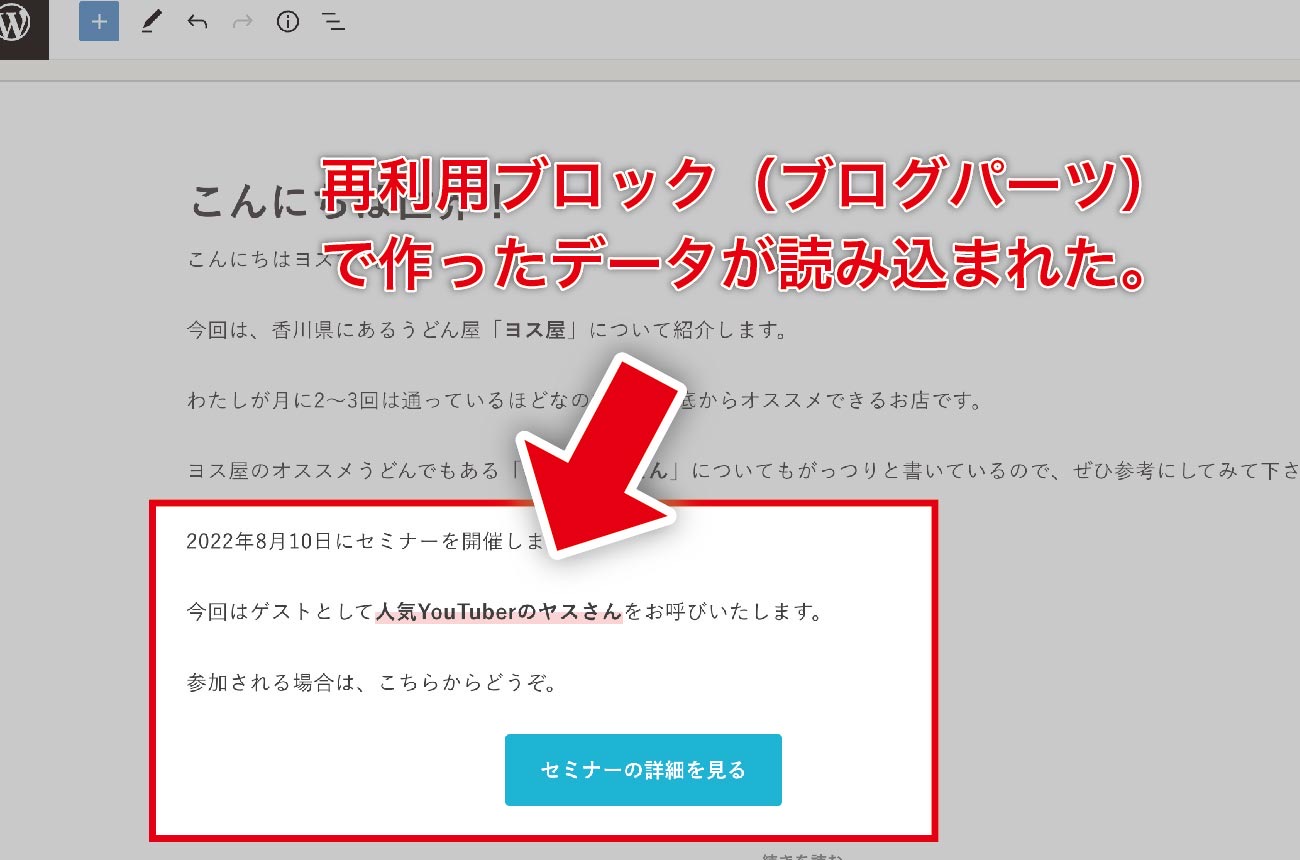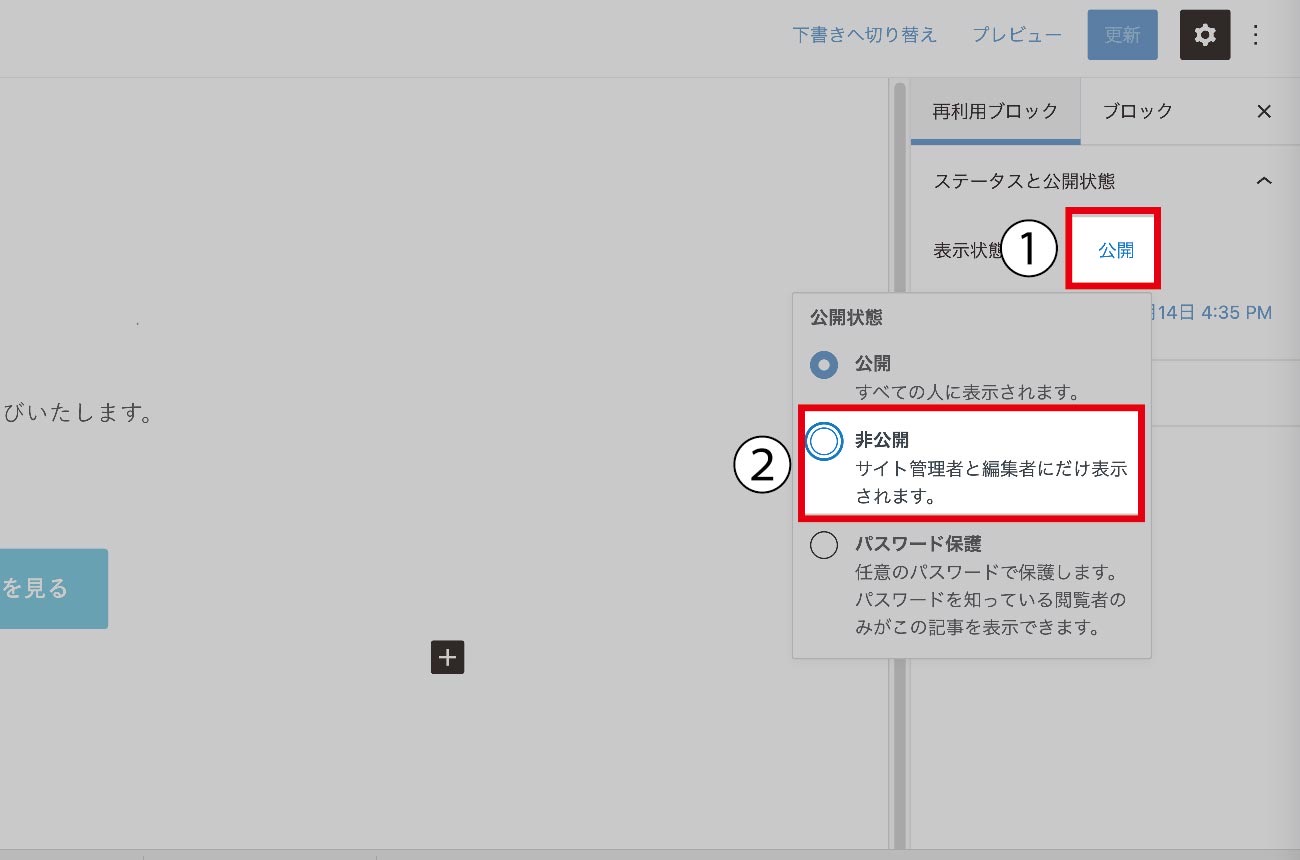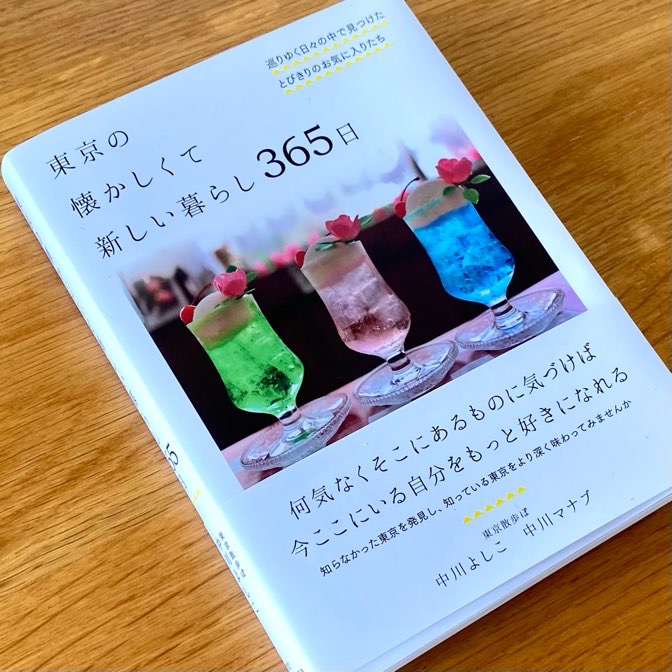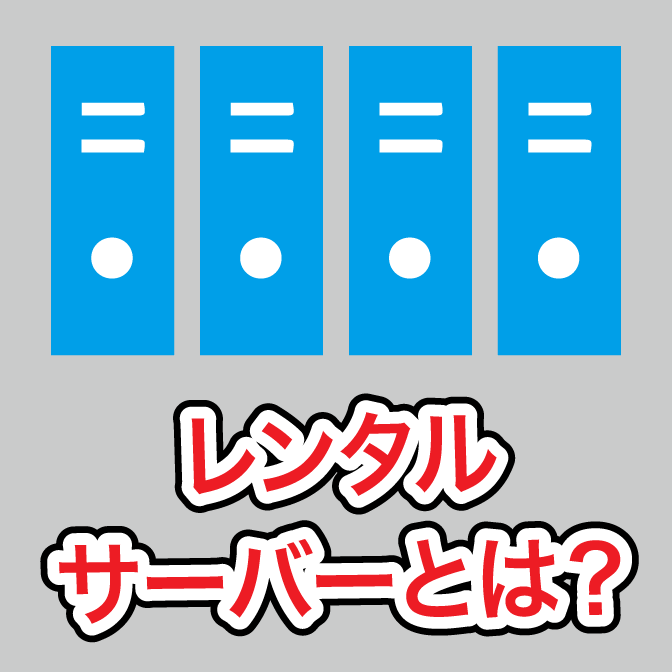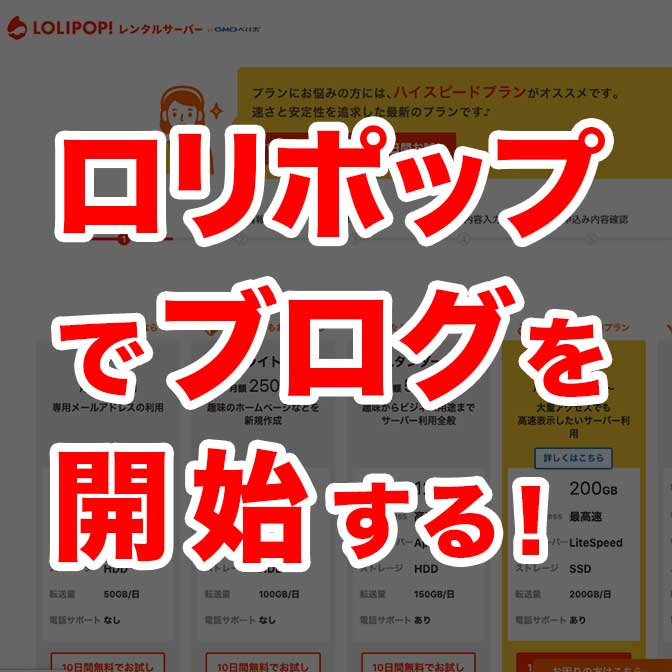こんにちは! ヨス(プロフィールはこちら)です。
WordPressでサイトやブログを運営していて「イベントのお知らせ」などを入れたいとき、どうしていますか?
まさか、すべての記事にそのまま入力していないですよね?

WordPressに最初から搭載されている「再利用ブロック」を使えば、1か所で管理できますよ。
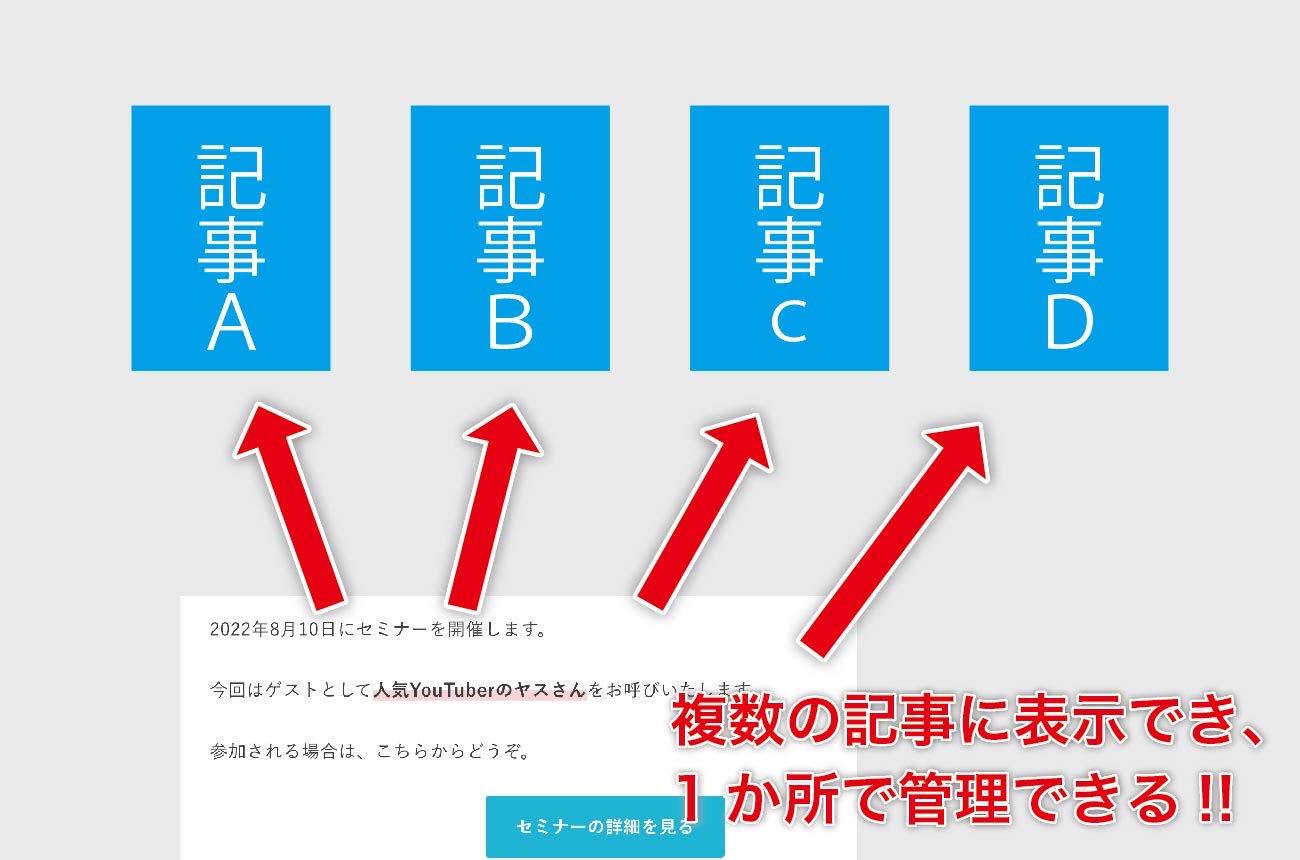
ただ、便利な「再利用ブロック」ですが、そのままだと使いにくいのが難点なんですよね……。
それを使いやすくしてくれるのが、WordPressテーマ「ストーク19」にある「再利用ブロック(ブログパーツ)」機能です。
本記事ではストーク19の「再利用ブロック(ブログパーツ)」を使って複数の記事に同じ情報を挿入する方法を紹介します。
目次
「複数の記事に同じ情報を入れたい」ときどうすればいい?
たとえば、次のような「セミナーのお知らせ」を記事に入れたいとします。
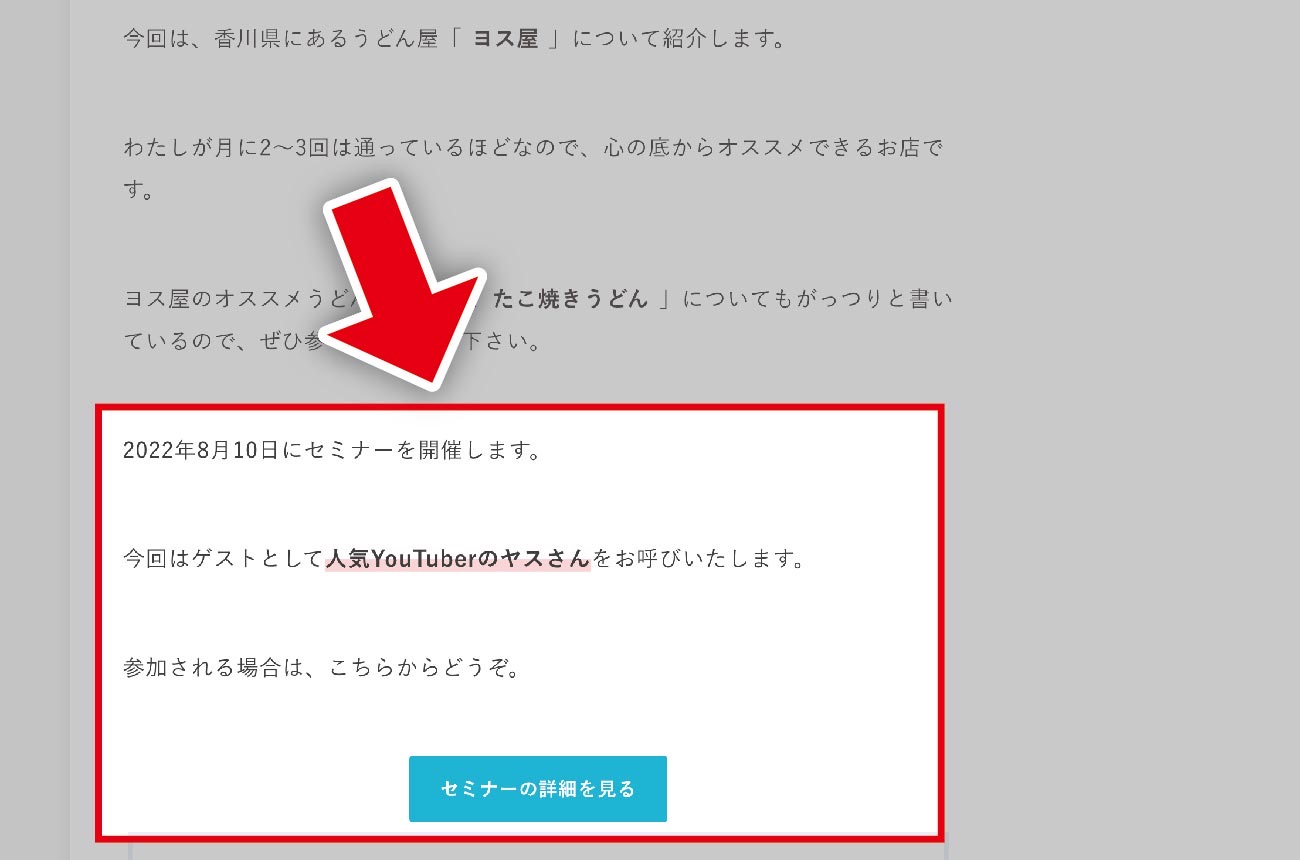
どうやって入れていますか?
【問題点】全記事に直接入力すると大変なことに
もし、ふつうに記事に入力していたとすると大問題が起こっているはずです。
それは、セミナーが終了したときに、全記事に入れてある文章を訂正する必要があること!
先ほどの画像では「2022年8月10日にセミナー開催」と書かれています。
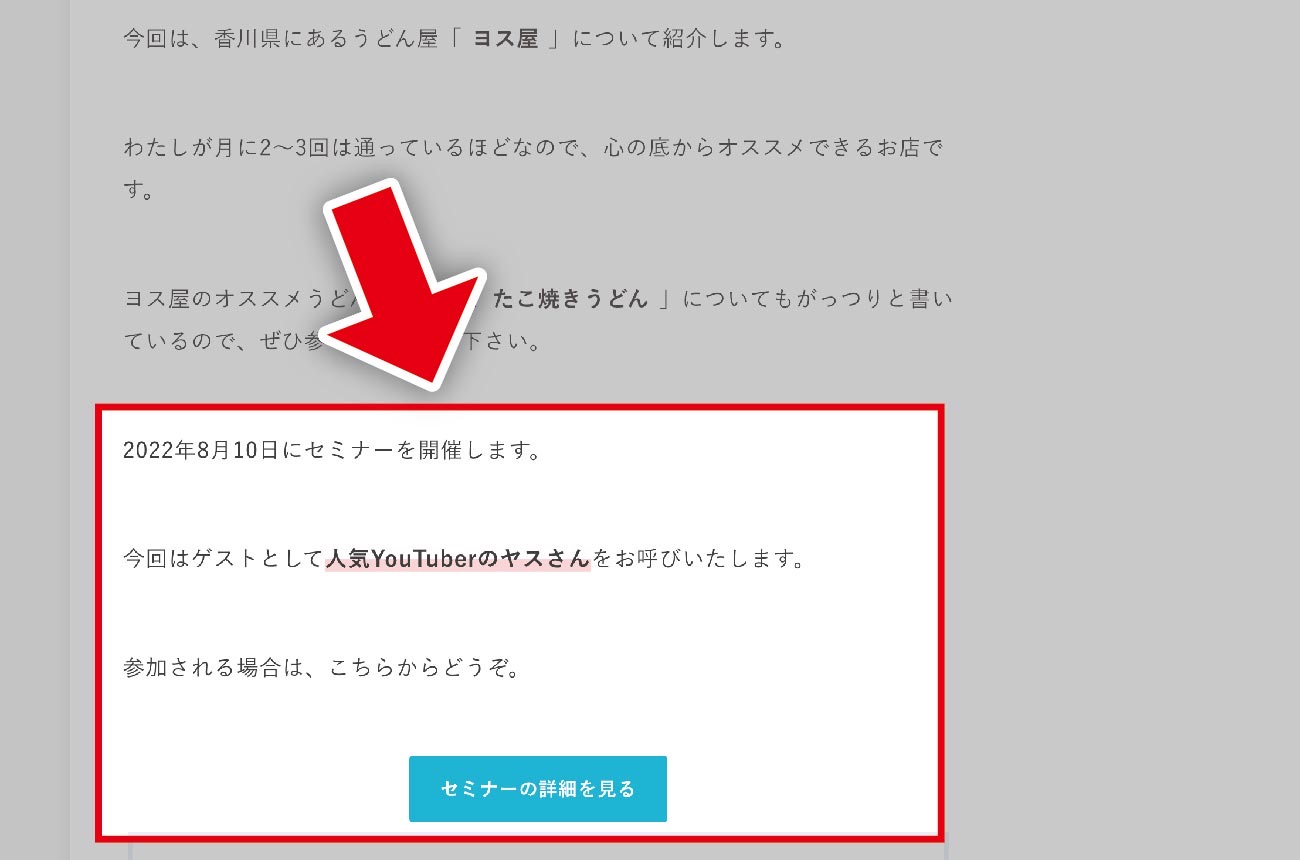

……ということは「8月11日」になった瞬間、過去の情報(古い情報)になりますよね。
通常ならこの情報を入れている記事すべてを手直ししなければなりません。
日付を次のセミナーの日程に変え、ゲストの名前を書き換えるように。
「1か所でこれを管理できたらなぁ〜」と思いませんか?
【解決法】「再利用ブロック」で一括管理する
記事に入れたイベント情報などを1か所で管理する機能が「再利用ブロック」というWordPressに備わっている機能です。
これを使うことで、次の図解のように複数の記事に同じ情報を表示できます。
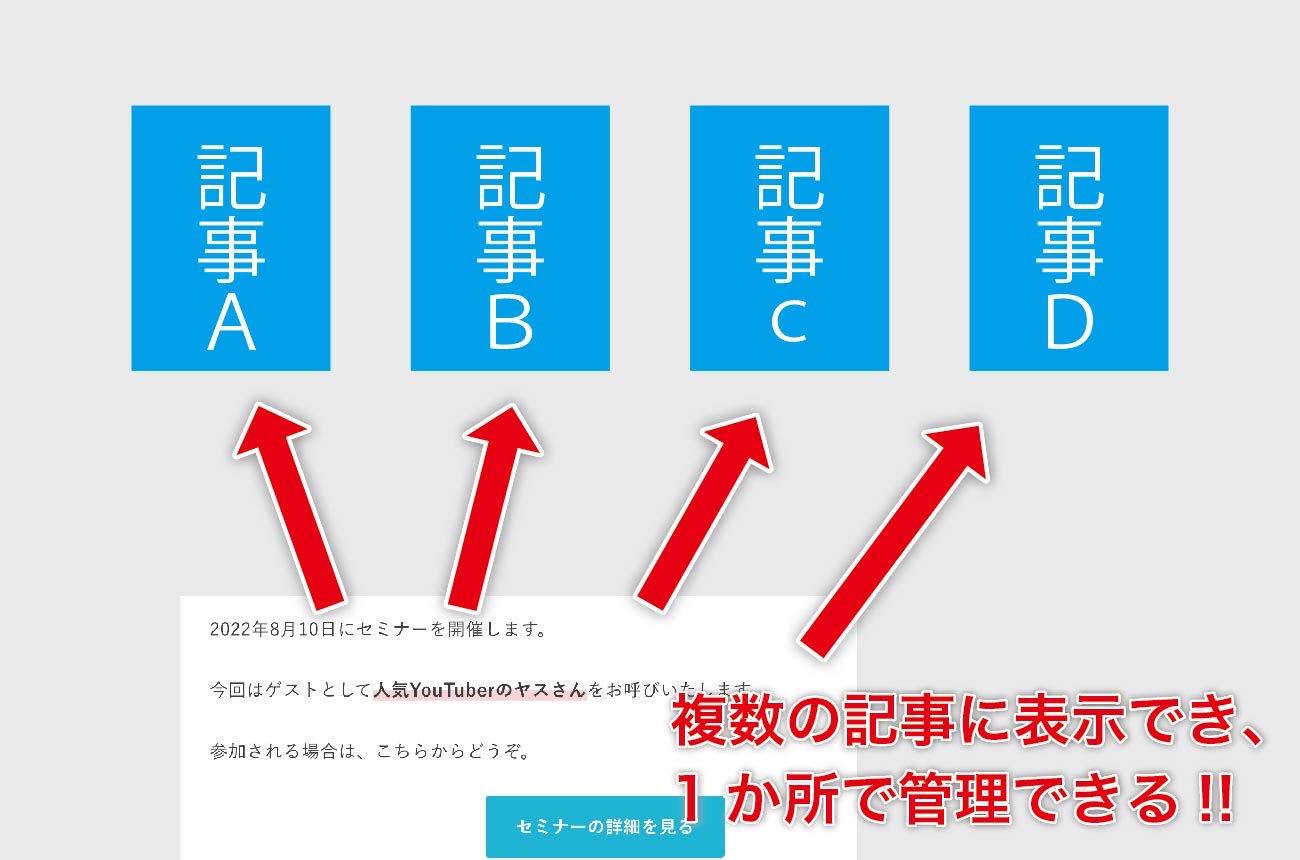
そして、1か所を直すと、すべての記事上にある情報が直ります。

本当に一瞬で。
そして、この「再利用ブロック」をスムーズに利用するなら、WordPressテーマ
STORK19![]() の「再利用ブロック(ブログパーツ)」機能がオススメです。
の「再利用ブロック(ブログパーツ)」機能がオススメです。
ストーク19の「再利用ブロック(ブログパーツ)」機能の使い方
では、ストーク19の「再利用ブロック(ブログパーツ)」機能の使い方を紹介しましょう。

まだ使っていない場合、下記からご購入ください。
-
「再利用ブロック(ブログパーツ)」を記事に表示させる方法
まずは「再利用ブロック(ブログパーツ)」、つまり複数の記事内に表示させたい情報を作成します。
-
サイドメニューの「再利用ブロック(ブログパーツ)」をクリック
WordPress管理画面の左サイドメニューにある「再利用ブロック(ブログパーツ)」をクリックしましょう。

左サイドメニューから「再利用ブロック(ブログパーツ)」をクリック すると、「再利用ブロック(ブログパーツ)」のページが開きます。
-
「新規追加」をクリック
右上にある新規追加をクリックします。

新規追加をクリック これで、ブログパーツの新規追加の画面になります。
-
記事を書くのと同じ要領で入力
開いた画面で、記事を普通に書くのと同じように入力しましょう。

記事を書く感覚でふつうに入力する 
ヨス 文字だけでなく、見出しや画像も自由に入れてくださいね。
ちなみに「再利用ブロック(ブログパーツ)」のタイトル(上の例だと「セミナーのお知らせ」の部分)は、自分がわかる名前にしておけばOKです。
-
「公開」を押す
続いて公開を押してください。

公開を押す 「公開」という表現ですが、記事として公開されるわけではないので安心してくださいね。
-
記事ページに移動
通常の記事を書く編集ページに移動します。
左サイドメニューにある「記事一覧」から行ってくださいね。
-
左上の「+」ボタンを押す
管理画面の記事の編集ページを開いたら「登録した再利用ブロック(ブログパーツ)」を挿入したい場所をクリックします。
そのうえで、左上にある+ボタンを押しましょう。

左上の+ボタンを押す するとウィンドウが開きますよ。
-
「再利用可能」から「作成したブログパーツ」を選ぶ
出てきたウィンドウから「再利用可能」を押し、先ほど作成した「ブログパーツ」を選んでください。

「再利用可能」→「作成したブログパーツを選択」 ちなみに上級者だと、次の箇所にある「ショートコード」を使って表示しようと思うかもしれませんね。

「ショートコード」を使ってもOK でも、ショートコードを使って表示させると、WordPressテーマを変更したときに、読み込みが反映されなくなります。
つまり、ほかのWordPressテーマでは使えないショートコードなので使わないほうがオススメ。
-
再利用ブロック(ブログパーツ)」が読み込まれる
たったこれだけで、再利用ブロック(ブログパーツ)が読み込まれました!

再利用ブロック(ブログパーツ)で作ったデータが読み込まれる この再利用ブロック(ブログパーツ)をほかの記事でも読み込めば、同じ情報を複数の記事に表示できます。
-
-
ブログパーツの情報を直す方法
再利用ブロック(ブログパーツ)で表示させている情報を直すときはどうすればいいのでしょうか?
記事を直すときと同じ感覚で「再利用ブロック(ブログパーツ)」の画面で直すだけです。

記事を書く感覚でふつうに入力する もしくは記事に挿入している部分を、そのまま変更してみてください。

ヨス 1か所で情報を変更すれば全ページで直りますよ!
-
一時的に「再利用ブロック(ブログパーツ)」を表示しなくする方法
次のような「セール情報」は、セールが終われば隠したいですよね。
今だけのオトク情報
2021年1月1日(木) ~ 2021年1月6日(木)までの間の新規契約だと、
布団圧縮袋が3つオマケでもらえます!一時的に「再利用ブロック(ブログパーツ)」を見えなくする方法はあるのでしょうか?

ヨス これは簡単にできます。
「再利用ブロック(ブログパーツ)」の登録画面で 公開のところを非公開にすればいいだけ!

「非公開」にすれば一時的に消える これでブログ内に入れている全か所で消えてくれます。

ヨス もちろん公開に戻すと表示されますよ。
「再利用ブロック」の活用方法
「再利用ブロック(ブログパーツ)」の活用方法を最後にまとめます。
冒頭のあいさつ
もし、ブログの冒頭のあいさつが固定で決まっている場合は、再利用ブロックを使っておくと管理が楽です。
たとえば、最初は文章だけで書いていたけど、次のようにフキダシに変えたいときも一瞬でできます。

こんにちは! ブロガーのヨスです!!
あいさつの直前、もしくは直後に宣伝を入れたくなっても、すぐに全ページに入れられます。
注意書きを表示したいとき
次のような「注意書き」を複数のページに表示したいときにも再利用ブロックは大活躍です。
著作表示
本記事で使用したプレイ画像の著作権表示はこちらになります。
© 1992, 2014 ARMOR PROJECT/BIRD STUDIO/SPIKE CHUNSOFT/SQUARE ENIX All Rights Reserved. Developed by: ArtePiazza
アフィリエイトのリンクを表示したいとき
次のようなアフィリエイトにつながるリンクを表示したいときも、再利用ブロックは便利ですよ。
30日間は無料で聴き放題!
解約はいつでも!
3分で登録!
もし、アフィリエイトが終了したとしても全ページのリンクを一瞬で張り替えられます。
イベントやメルマガなどのお知らせ
次のようなメルマガなどのお知らせを入れるときは、再利用ブロックがピッタリです。

「ブログ応援メール」は全50回(予定)で、ブログの始め方はもちろん、ブログを書く心構えや、時間の捻出方法など、ブログが継続できるような内容でお送りします。
今だけのセール情報
次のような「今だけのセール情報」を表示したいときも「再利用ブロック」がおすすめです。
今だけのオトク情報
2021年1月1日(木) ~ 2021年1月6日(木)までの間の新規契約だと、
布団圧縮袋が3つオマケでもらえます!
セールが終わって、この部分を隠したいときは一時的に非公開にする方法で見えなくできます。
今回紹介した、STORK19の「再利用ブロック(ブログパーツ)」は、WordPressに最初からある「再利用ブロック」を使いやすく、管理しやすくしたものです。
テーマの機能ではなくWordPress自体の機能であるため、ほかのWordPressテーマに乗り換えても消えないというメリットがあります。
これはほかのWordPressテーマにはないすばらしい配慮です!
ということで、ぜひ「再利用ブロック(ブログパーツ)」を使ってみてください。
まだストーク19を使ってない人には、どのWordPressテーマよりも信頼できオススメできますよ。
気に食わなかったら、制作者でもないわたしがキャッシュバックしたいレベルで信頼しています(笑)。